cPanelで301リダイレクトする簡単な方法。
公開: 2022-05-25開発者を雇って301リダイレクトを実行するのではなく、自分で実行してください。 cPanelを使用すると、経験の浅いサイト所有者でも301リダイレクトが簡単にできるため、コードに夢中になる必要はありません。 このチュートリアルでは、顧客のデイブがリクルーターやフリーランスのクライアントを彼のプロのページに誘導するために使用した素晴らしいライフハックを分析します。
このデモンストレーションでは、既存のLinkedInページに読み込まれるプロのWebサイト名を採用担当者に付けます。 この方法は、Twitter、Facebookグループ、YouTubeチャンネル、または自分の能力を強調するために使用したいその他のプロジェクトなどのソーシャルメディアアカウントに複製できることに注意してください。
今日のデモンストレーションでは、 cPanelホスティングアカウント、独自のドメイン、SSL証明書にアクセスし、ドメインリダイレクトを設定するのに数分かかる必要があります。 この方法により、他の人は特定のページにアクセスするための複数の手段を得ることができます。
cPanelでのEasy301リダイレクト
2つの簡単な方法を使用して、cPanelで301リダイレクトを作成できます。 最も簡単な方法を以下に示します。 このハウツーでは、新しい.cyouドメインをLinkedInプロファイルに301リダイレクトします。 301リダイレクトは、あるドメインから別のドメインへ、またはドメイン内で実行できます。
例:petermontgomery.cyouからwww.linkedin.com/in/peter-montgomery-lu/。 この状況では、LinkedInプロファイルを新しいドメインにリダイレクトしたり、その逆を行うことができます。
1.cPanelホスティングとドメインを取得します
まず、cPanelホスティングプランが必要になります。 なぜcPanelホスティングを選択する必要があるのですか? たとえば、Softaculousは、何百もの人気のあるオンラインプログラムを含む統合ソリューションです。
ホスティングバンドルを購入し、.cyouドメインで注文手続きを完了することができます。 プロフェッショナルなページリダイレクトに最適なドメインとして.cyouを選択しました。 このドメインは、ソーシャルメディアのインフルエンサー、マーケター、開発者、HR企業、コンサルティングエージェンシー、写真家などにも最適です。
Yoursite.comで高速で安全なウェブホスティングを見つけて.cyouドメインを登録できます。コードp198745632を使用すると、ホスティングと.cyouを1年間2.00で登録できます。 チェックアウトプロセスの最後のステップでコードを使用します。
a)ドロップダウンメニューから「新しいドメインを追加」を選択します。
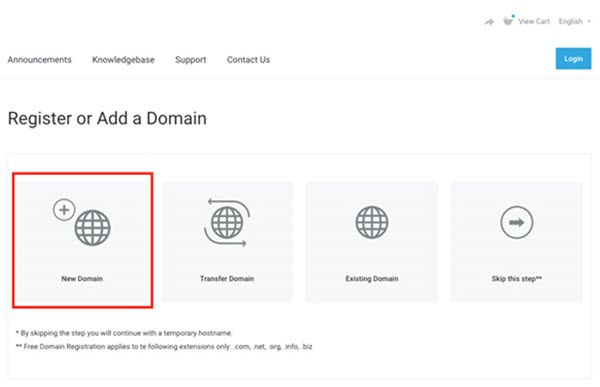
b)登録するドメインを選択し、そのドメインに拡張子を追加します。
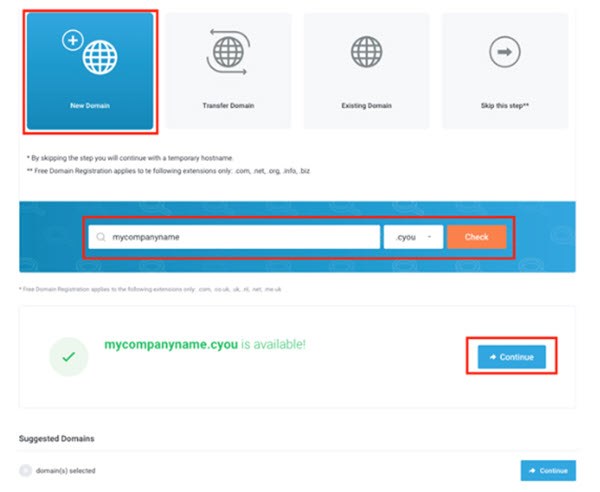
c)ここで「次へ」ボタンを押します。
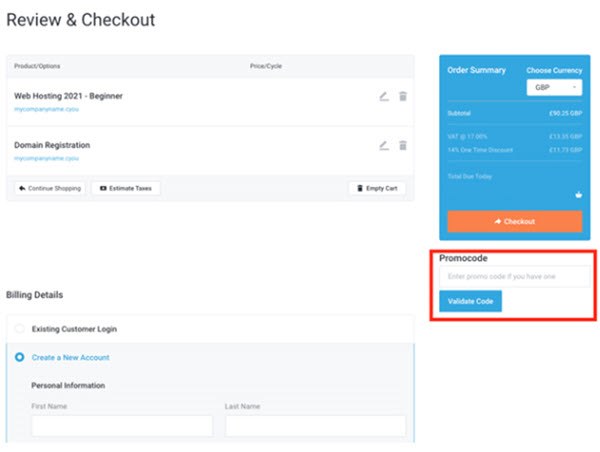
2.ドメインにSSL証明書を使用します。
ドメインを多くの人と共有するので、検索エンジンと訪問者の両方にとって安全で信頼できることを確認してください。 単純なPositiveSSL証明書を使用してドメインを保護できます。 このリンクを使用して、PositiveSSL証明書を購入します。
SSL証明書を購入したら、cPanelに移動し、次の手順に従ってドメインで設定します。
AutoInstallSSLを使用して、ドメインにSSLをインストールします。 または、このビデオチュートリアルに従うこともできます。
これを行うと、すべての着信WebサイトトラフィックがcPanelのSSLで保護されたページに確実に移動するようになります。
3. cPanelにアクセスして、301リダイレクトを設定します。
cPanelホスティングをアクティブ化し、安全なSSL証明書で.cyouドメインを保護したので、リダイレクトページを設定します。
a)開始するには、クライアントのバックオフィスに移動し、[サービス]をクリックします。
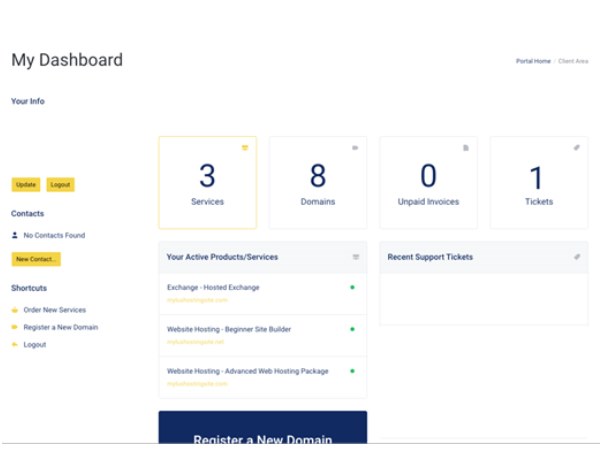
b)「マイプロダクツ&サービス」から設定したいホスティングプランを選択します。

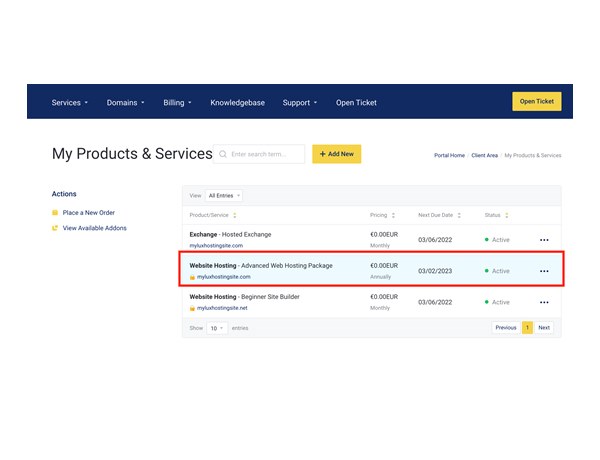
c)左側のメニューバーに移動し、cPanelにログインします。
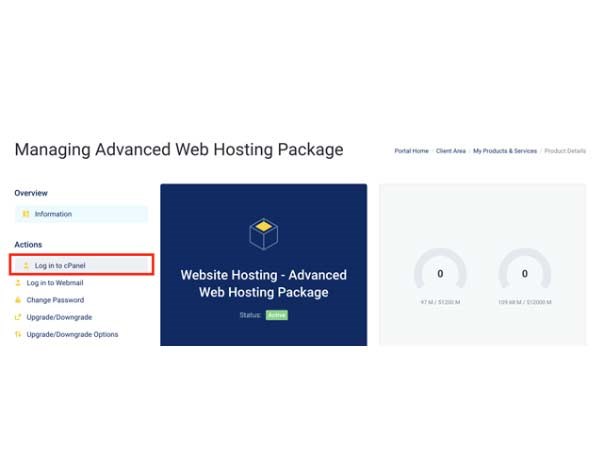
d)「ドメイン」までスクロールダウンし、cPanelで「リダイレクト」をクリックします。
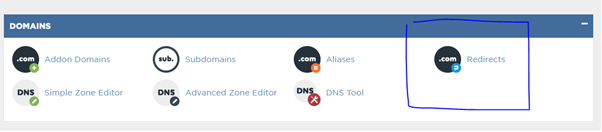
4.301リダイレクトを設定する簡単な手順
下のボックスはリダイレクトのページにあります。
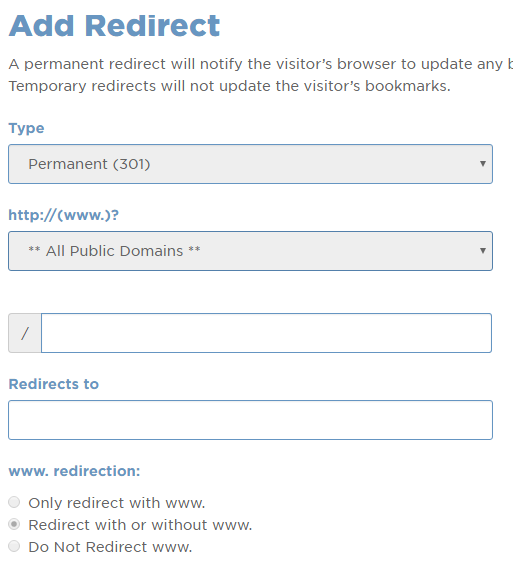
ここにリダイレクトを配置できます。 ドロップダウンボックスの[タイプ]から[永続的(301)]を選択して、301リダイレクトを作成します。 これはおそらく事前に選択されています。 次のドロップダウンボックスには、「**すべてのパブリックドメイン**」と表示されます。
次に、ドロップダウンメニューからリダイレクトするWebサイトのURLを選択します。 このデモでは、カスタムドメイン名を既存のLinkedInプロファイルに301リダイレクトします。 ページではなくドメイン全体をリダイレクトしているため、選択したドメインの右側のボックスは空白のままになっています。 ページをリダイレクトしたい場合は、スラッシュ(/)を超えてテキストをコピーし、そこに配置します。 これは、1つのページ(URL)だけでなく、ドメイン全体をリダイレクトしていることを意味します。
ここで、ドメインに移動するURL/ウェブページを挿入する必要があります。 この例では、カスタムの.cyou名を入力するときに、プロのLinkedInページを見つけてもらいたいことを覚えておいてください。 したがって、ここでは、このLinkedInURLを「リダイレクト先」フィールドの下のボックスに入力します。
好みに応じて、「wwwの有無にかかわらずリダイレクト」ボタンを選択しました。 「追加」をクリックすると完了です。
リダイレクトを確認する
サイトが適切にリダイレクトされたことを確認する2つの方法:
- この記事の最後に、301リダイレクトの詳細があります(以下を参照)。
- 次に、登録した.cyouドメインを入力してテストします。 LinkedInのプロフィールに直接送信する必要があります。
とても簡単です!
他の、より難しい方法
301リダイレクトの従来の方法は、htaccessでコードを手動で編集することです。 まず、ファイルマネージャでファイルを(.htaccess.txtから(.htaccess)に変更する必要があります。次に、コードを手動で編集する必要があります。上記の方法の方が簡単ですが、好む人もいます。
なぜ301リダイレクトを使用するのですか?
301リダイレクトは、後で説明する多くの理由で役立ちます。 それは単純です:検索エンジンに「Hey! このページexistingdomain.comはnewdomain.comになります。」
また、Googleは301 URLリダイレクトを推奨しており、301リダイレクトのウェブマスターツールページで使用方法とベストプラクティスの概要を示す次の記事を提供しています。
301リダイレクトは、次の状況で特に役立ちます。
- サイトが新しいドメインに移動されました。 移行をできるだけスムーズにする必要があります。
- 複数のURLを介してサイトにアクセスできます。 たとえば、ホームページに複数の方法でアクセスできる場合(たとえば、http://yourdomain.com/home、http://your.domain.com、またはhttp://www.yourdomain.com)、これらのURLの1つを優先(正規)宛先として選択し、301リダイレクトを使用して、他のURLから優先URLにトラフィックを送信することをお勧めします。 ウェブマスターツールを使用して、好みのドメインを作成できます。
- 2つのWebサイトをマージするときは、古いURLへのURLが正しくリダイレクトされるようにする必要があります。
総括する
この短いチュートリアルは、301リダイレクトの設定にプログラマーにお金を払わなくても済むようにするのに役立ちます。 シンプルで高速で、わずか数分で実行できます。 ご不明な点がある場合、またはcPanelホスティングサービスについて詳しく知りたい場合は、こちらからお知らせいただくか、ウェブサイトにアクセスしてください。
